ExcelをPython(openpyxl)で操作する - ファイルの新規作成、保存、開く
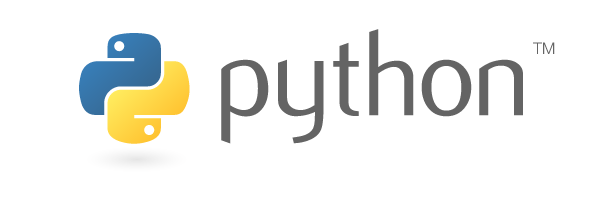
今回はExcelファイルをPythonで操作する方法を紹介したいと思います。
実行環境
実行環境とのそのバージョンは以下になります。
- python 3.6
- openpyxl 2.5.6
openpyxlのインストール
今回は openpyxl を使用したいと思います。
openpyxlの公式サイト では 「Excel 2010 の操作ができるよ!」 と書いてありますが、私のMacにインストールされている Mac Excel 2016 でもとりあえず動作しました。
さっそくインストールしましょう。
1pip install openpyxl新規Excelファイルの作成
千里の道も一歩から。まずは新規でファイルを作成しましょう。
モジュールのインポート
まずは openpyxl が使えるようにモジュールをインポートします。
1from openpyxl import Workbookワークブックの作成
Workbook が エクセルファイルの実態 を指すオブジェクトになるようですね。 変数 wb に格納します。
1# ワークブックの作成
2wb = Workbook()シート名の変更
とりあえず、シート名の変更でもやってみましょう。 エクセルは新規でファイル作成をすると、最初からシートがついてきます。 最初のシートの名前を 「シートの名前」 に変更してみましょう。
1# アクティブなシートを選択して、シート名を変更
2ws = wb.active
3ws.title = "シートの名前"ファイルの保存
最後にファイルを保存します。 ファイル名は sample_book.xlsx とかにします。
1# sample_bookという名前でファイルを保存
2wb.save(filename = 'sample_book.xlsx')できあがりを確認する
ファイルが正しく保存されているか確認しましょう。
実行したプログラムと同じフォルダに存在するはずです。

いましたね。
次にファイルを開いてみましょう。
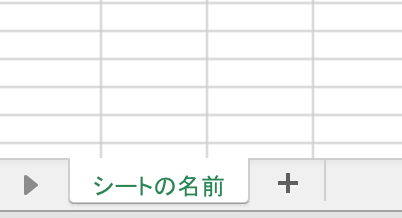
ただしくシート名がリネームされていますね!
既に存在するファイルを開くときは?
Python でExcelを操作するモチベーションは 「既に存在するExcelファイルの操作をプログラムから行いたい(自動化したい)」 ケースが多いので、ここでは既存のエクセルファイルの開き方に触れておきます。
load_workbook 関数にファイルのパスを指定することで Workbook オブジェクトを簡単に取得できます。
1from openpyxl import load_workbook
2wb = load_workbook('sample_book.xlsx')
3print(wb.sheetnames)
4# ['シートの名前'] が出力されますまとめ
今回は openpyxl を使って以下を行いました。
- Excelファイルの作成
- Excelファイルの保存
- Excelファイルのデフォルトのシート名変更
- Excelファイルを開く
本来やりたいことはここから先だと思いますので、少しづつまとめていきたいと思います。

